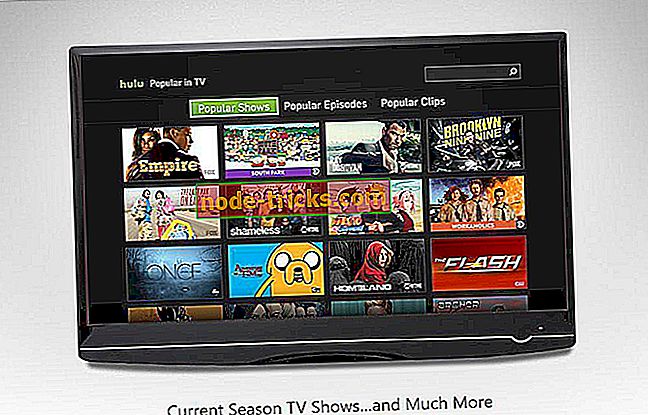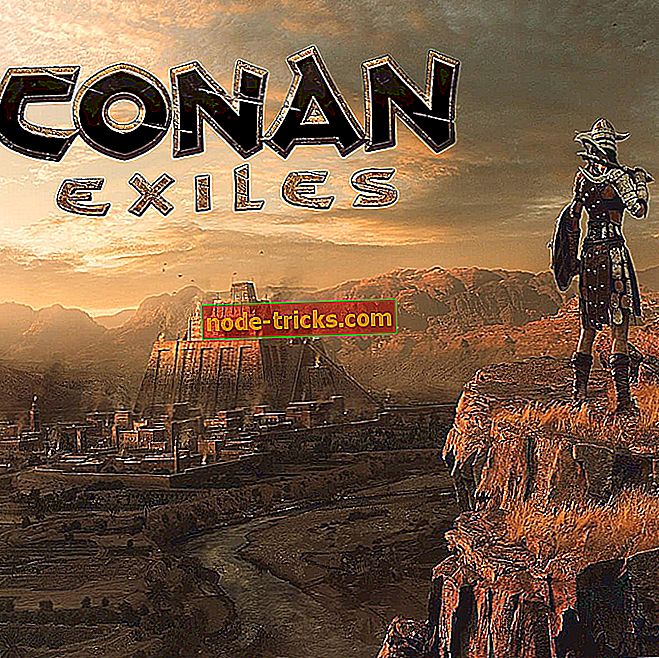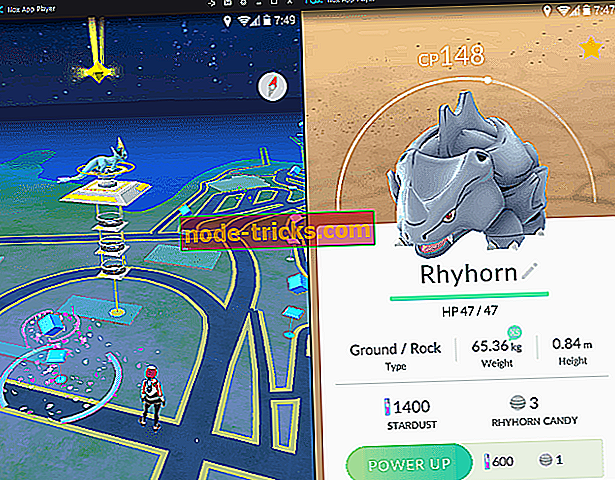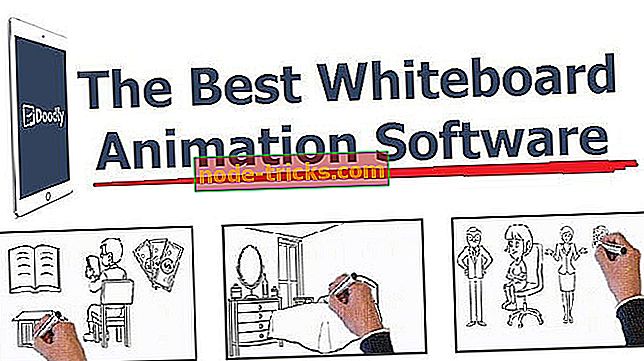Açılmayan MSC dosyaları nasıl düzeltilir
Bir MSC, Microsoft Yönetim Konsolu'nu (MMC) açan bir ek bileşen kontrol paneli dosyasıdır. Aygıt Yöneticisi, Görev Zamanlayıcı, Disk Birleştirici, Grup İlkesi Düzenleyicisi ve Paylaşılan Klasörler, Windows'taki MSC araçlarından sadece birkaçıdır. Bununla birlikte, bazı Windows kullanıcıları MSC dosyalarını her zaman “ MMC dosyayı açamıyor ” diyen bir hata mesajı ile açamadıklarını tespit ettiler. Bir Windows yardımcı programı için benzer satırlar boyunca bir hata mesajı mı alıyorsunuz? Öyleyse, bunlar açılmayan MSC dosyaları için birkaç olası düzeltmelerdir.
Kayıt defterini tara
MSC sistem hataları, bozuk ya da geçersiz kayıt defteri girdileriyle olabilir. Bu nedenle, bir kayıt defteri taraması açılmayan MSC dosyalarını düzeltmeye yardımcı olabilir. Windows'da yerleşik bir kayıt defteri temizleyici yoktur, ancak bir kayıt defteri tarayıcısı içeren birçok üçüncü taraf yardımcı program paketi vardır.
Ücretsiz CCleaner basit ve etkili bir kayıt defteri temizleyicisine sahiptir ve bu web sayfasındaki İndir düğmesine tıklayarak yükleyebilirsiniz. Ardından yazılımı açın, Kayıt Defteri'ni tıklayın, tüm kayıt defteri öğesi onay kutularını seçin ve Sorunları Tara düğmesine basın. Geçersiz kayıt defteri anahtarlarını silmek veya onarmak için Seçili sorunları düzelt düğmesine basın.

Sistem Dosyası Denetleyicisini Çalıştır
“ MMC dosyayı açamıyor ” hatası bozuk sistem dosyalarından kaynaklanıyor olabilir. Sistem Dosyası Denetleyicisi, bozuk Windows sistem dosyalarını tarar ve düzelten bir araçtır, bu yüzden açılmayan MSC dosyasını düzeltebilir. Windows'ta SFC ile bu şekilde tarayabilirsiniz.
- Windows 10 ve 8 kullanıcıları Win tuşu + X tuşlarına basarak ve Komut İstemi'ni (Yönetici) seçerek Komut İstemi'ni açabilir. Alternatif olarak, bir Windows arama kutusuna 'cmd' yazın, Ctrl + Shift tuşlarını basılı tutun ve daha sonra yönetici olarak açmak için Komut İstemi'ni seçin.
- İstemi penceresinde 'sfc / scannow' yazın ve Enter tuşuna basın.
- SFC yaklaşık 20-25 dakika boyunca tarar. SFC bir şeyi düzeltirse, “ Windows Kaynak Koruması bozuk dosyalar buldu ve başarıyla onardı. ”
- SFC bir şeyi onarırsa Windows'u yeniden başlatın.
Regsvr32 ile DLL Dosyalarını Kaydedin
Microsoft Yönetim Konsolu, MSC yardımcı programının ihtiyaç duyduğu eksik veya bozuk DLL dosyalarını içerebilir. Bu durumda, Regsvr32, MSC hatasını düzeltmek için kullanışlı olacaktır. Bu DLL'leri kaydedebileceğiniz bir komut satırı yardımcı programıdır. Bu, " MMC dosyayı açamıyor " MSC hatası için olası bir Regsvr32 düzeltmesidir.
- İlk önce, Çalıştır'ı açmak için Win + R tuşlarına basın.
- Ardından, doğrudan Çalıştır'da aşağıda gösterilen regsvr32 komutunu girin.

- OK düğmesine basın.
- Bu klasör yolunu Dosya Gezgini'nde açın: C:> Belgeler ve Ayarlar> kullanıcı adı> Uygulama> Veri> Microsoft> MMC. Bu yoldaki kullanıcı adını gerçek kullanıcı adı klasör başlığıyla değiştirmeniz gerekecek.
- Bu klasör MSC dosyalarını içerir. Sizin için açılmayan MSC aracını arayın.
- Ardından, açılmayan MSC aracını sağ tıklayın; ve bağlam menüsünden Yeniden Adlandır seçeneğini seçin.
- MSC dosyasının yeni adı olarak 'dosyaadı_old' yazın.
- Sonra Windows işletim sistemini yeniden başlatın.
Komut İstemi ile Msxml.dll Dosyasını Kaydedin
- Alternatif olarak, Komut İstemi aracılığıyla MMC DLL dosyalarını Regsvr32 ile de kaydedebilirsiniz. Bunu yapmak için, Win + X menüsünden veya Windows arama kutusuna 'cmd' yazarak Komut İstemi'ni açın.
- Daha sonra, Komut İstemi'nde aşağıdaki anlık görüntüde gösterilen komutu girin; ve Dönüş tuşuna basın.

- Şimdi Komut İstemine aşağıdaki komutları girin ve her birini girdikten sonra Geri Dön tuşuna basın.
Regsvr32 Msxml.dll
Regsvr32 Msxml2.dll
Regsvr32 Msxml3.dll
- 'Exit' yazıp Komut İstemi'ni kapatmak için Geri Dön düğmesine basın.
- Sonra Windows'u yeniden başlatabilirsiniz.
Dosya Derneği Fixer v2 ile MMC DLL Fix
Dosya Birliği Fixer v2, kayıt defteri bozulduğunda bozuk dosya ilişkilerini düzeltmenizi sağlayan bir yazılımdır. Her ne kadar program görünüşte MSC dosya türlerini desteklemiyor olsa da, Microsoft Management Console DLL dosyalarını File Association Fixer ile düzeltebilirsiniz. Bu nedenle, bir MSC dosyası sizin için açılmıyorsa, kayda değer bir yardımcı olabilir.
- Yazılımın Zip'ini kaydetmek için bu sayfadaki Dosyayı İndir düğmesine basın.
- Yazılımın Zip klasörünü Dosya Gezgini'nde açın ve çıkarmak için Tümünü çıkar düğmesine basın.
- Programın bir FAF x86 veya x64 sürümünü açabilirsiniz. X86, 32 bit Windows platformları içindir ve x64, 64 bit sürümüdür.
- Yazılım, bir geri yükleme noktası ayarlamanızı önerir.
- Anlık görüntüdeki doğrudan dosya türü listesini açmak için Dosyaları Düzelt'i tıklatın.

- DLL onay kutusunu seçin ve Seçilenleri Onar düğmesine basın.
- Masaüstünüzü veya dizüstü bilgisayarınızı yeniden başlatın.
Windows'u bir Geri Yükleme Noktasına Döndürme
Sistem Geri Yükleme, en son sistem değişikliklerini geri alan kullanışlı bir Windows sorun giderme aracıdır. MSC araçlarınız birkaç ay önce iyi çalışıyorsa, dört ya da beş ay boyunca Windows'u geri almak da " MMC dosyayı açamıyor " hatasını düzeltebilir. Sistem Geri Yükleme'nin, geri yükleme noktası tarihinden sonra yüklenen yazılımı da kaldırdığını unutmayın. Sistem Geri Yükleme'yi bu şekilde kullanabilirsiniz.
- Cortana veya Başlat menüsündeki Windows arama kutusuna 'sistem geri yükleme'yi girin. Aşağıdaki Sistem Özellikleri penceresini açmak için Geri yükleme noktası oluştur öğesini seçin.

- Buradaki Sistem Geri Yükleme düğmesine basın.
- İleri'ye tıklayın ve Daha fazla geri yükleme noktası göster seçeneğini seçin.

- Birkaç ay öncesine dayanan bir geri yükleme noktası seçin.
- Windows'u seçilen tarihe geri yüklemek için İleri ve Son düğmelerine basın.
Bunlar, açılmayan MSC dosyaları için birkaç olası çözüm yoludur. Tam kötü amaçlı yazılım taraması ve tüm Windows güncellemelerinin yüklenmesi aynı zamanda sorunu çözebilir ve MSC aracınızı tekrar çalıştırıp çalıştırmaya başlayabilir.